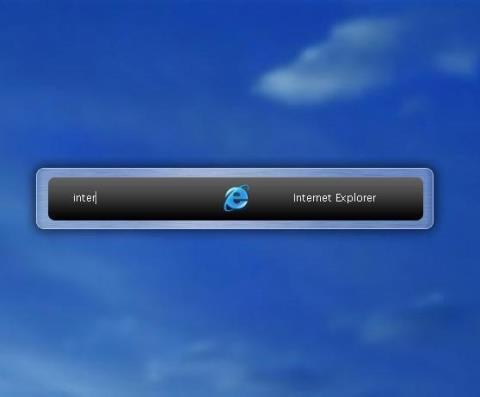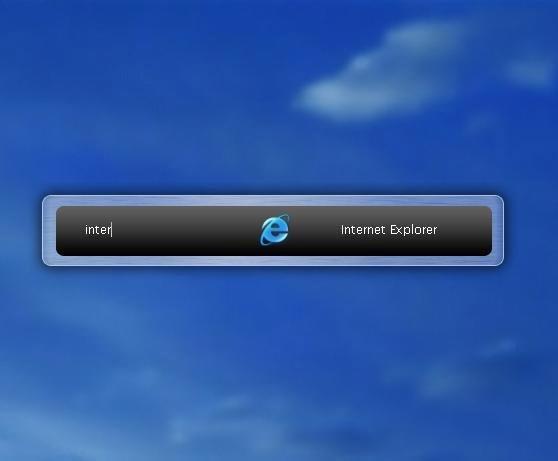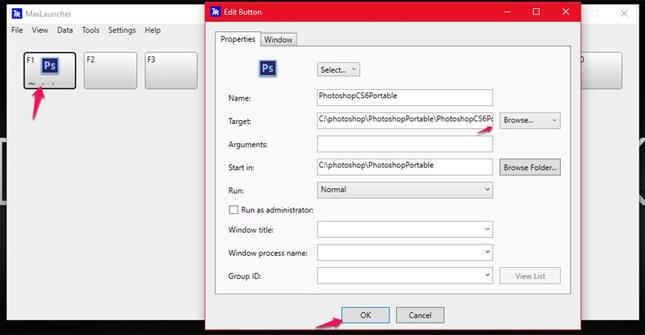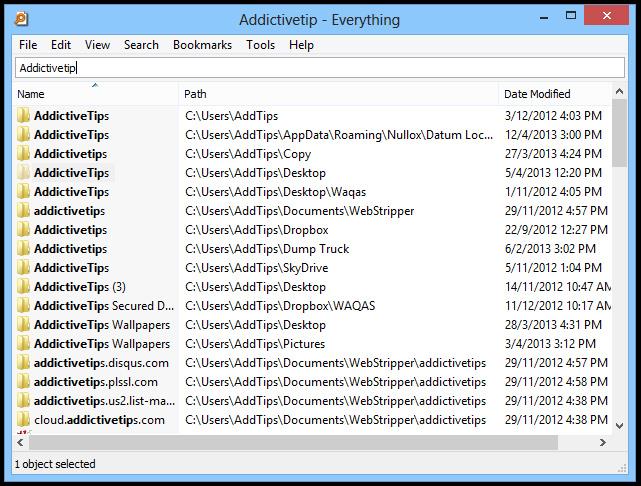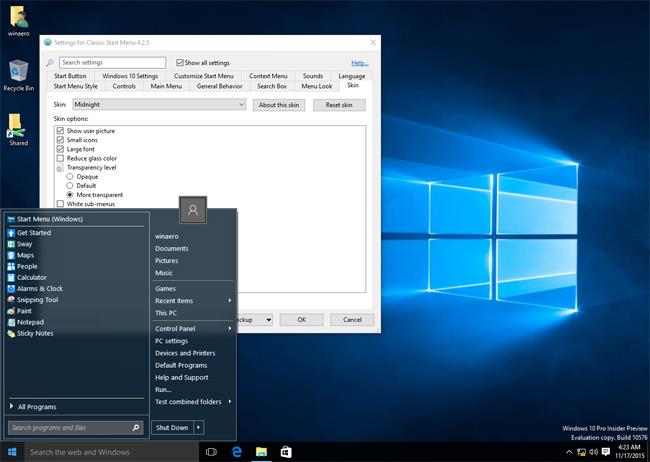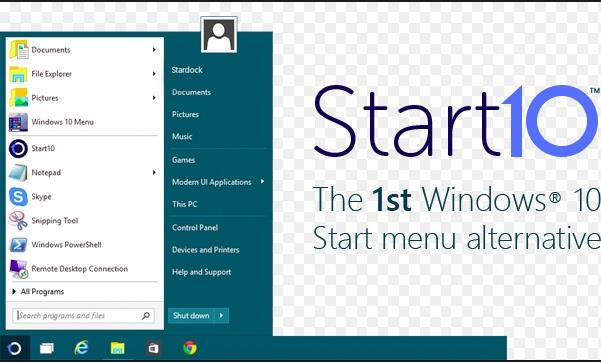Nedan finns 6 extremt coola applikationer och användbara genvägar som du kan använda istället när Windows 10 Start-menyn är skadad.
1. Launchy
Denna applikation låter användare söka och starta program med några enkla och lättanvända tangenttryckningar. Du behöver bara öppna Launchy, skriv in namnet på önskat program i sökfältet och tryck på Enter.
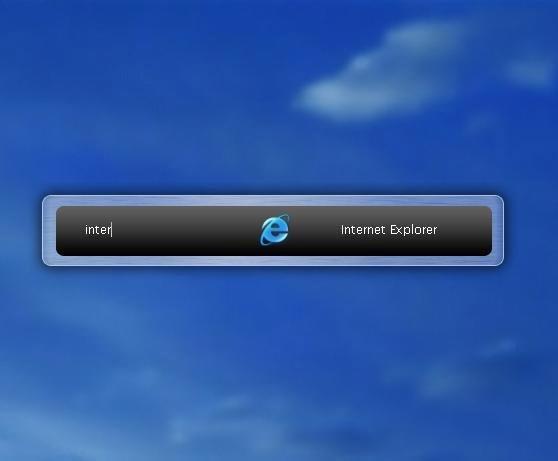
Länk för att ladda ner Launchy-applikationen gratis .
2. MaxLauncher
Med denna programvara kan användare skapa sin egen snabbmeny, full av de mest använda programmen.
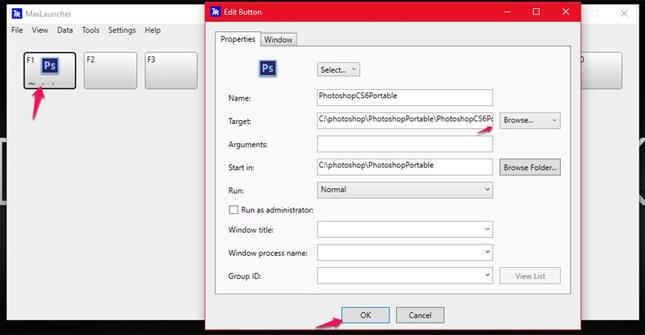
Länk för att ladda ner MaxLauncher-programvaran gratis .
Så här lägger du till applikationer efter installation av MaxLauncher: kör MaxLauncher-programvaran -> välj Redigera på genvägsikonen -> lägg till mjukvarulänken. Nästa gång, när du behöver den, klicka bara på önskad programvara för att starta den. .
3. Sök allt
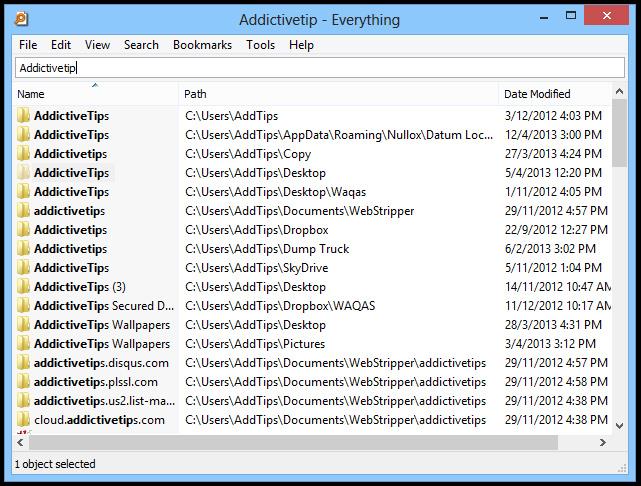
Everything Search hjälper dig att snabbt hitta saker som filer och mappar efter namn, något som Start-menyn inte kan åstadkomma på bästa sätt.
Länk för att ladda ner gratis programvara för Everything Search .
4. Använd kortkommandon
Om du inte vill installera annan programvara kan du använda kortkommandon istället för vissa funktioner i Start-menyn:
Windows-tangent: öppnar Start-menyn.
Windows + S : öppna Cortana.
Windows + I : öppna fönstret Inställningar.
Windows + X : öppna snabbåtkomstmenyn.
Windows + R : öppna dialogrutan Kör, interagera med systemet.
5. Shell Classic
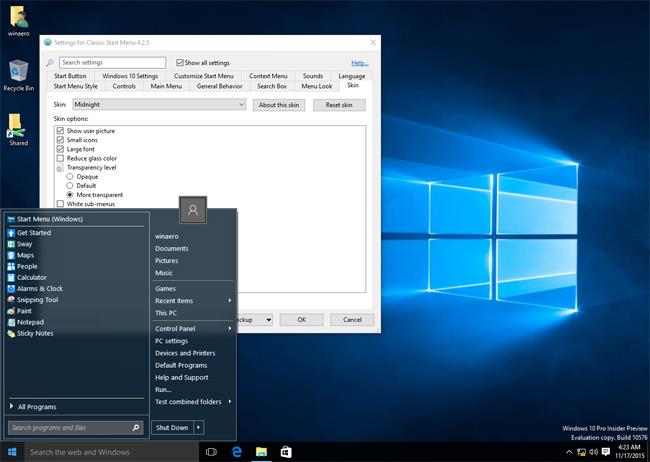
Med Shell Classic kan användare välja menystilar i äldre versioner av Windows 7 eller till och med Windows XP-menyer. Dessutom tillåter det användare att ersätta Start-ikonen i aktivitetsfältet med en anpassad bild, ändra snabblänkar och många andra alternativ.
Länk för att ladda ner Shell Classic -programvaran gratis .
6. Start10
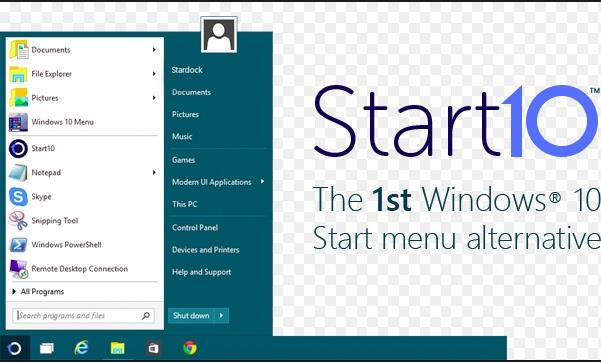
I Windows 10 finns det inte längre en traditionell startmeny, vilket gör att många känner sig obekväma när de arbetar med det här operativsystemet. Om du vill återanvända den välbekanta Startmenyn med ytterligare funktionalitet kan du installera Start10. Det kan erbjuda ett liknande utseende och känsla som Windows 7 Start-menyn eller moderna Start-menyer som matchar Windows 10-estetiken.
Länk för att ladda ner programvaran Start10 gratis . (30 dagars gratis prövotid)
7. Starta Menu Reviver
Start Menu Reviver är en kombination av traditionell meny och stil som Windows 10 och Windows 8. Du kan fästa vad du vill, appar, webbplatser eller filer till snabbåtkomstmenyn.
Länk för att ladda ner programvaran Start Menu Reviver gratis .
Se mer: